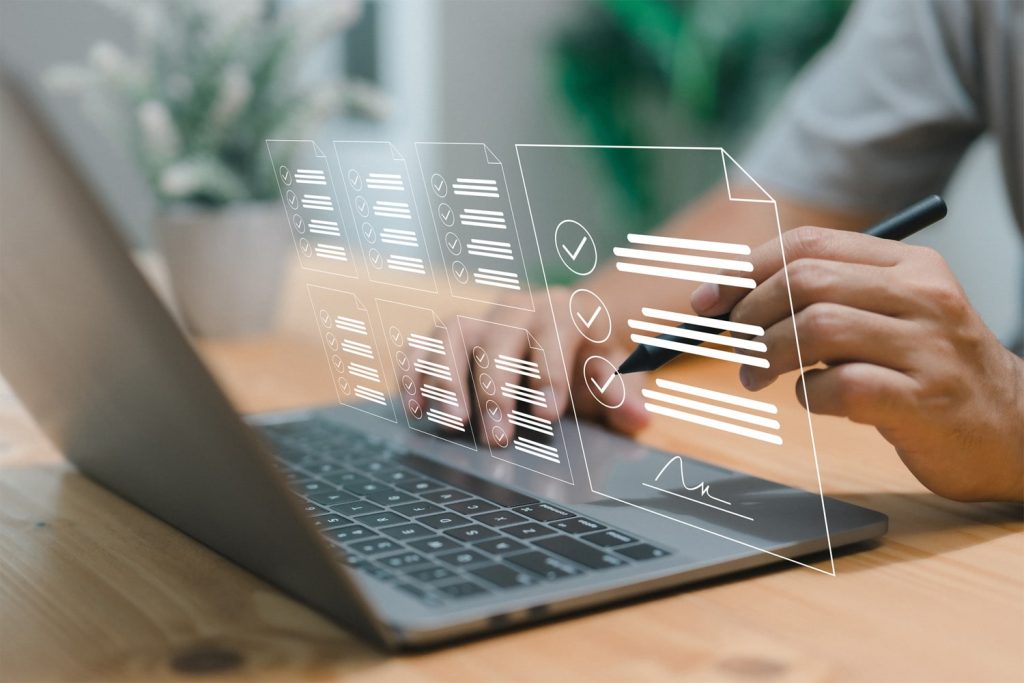
Avec les récentes mesures de distanciation sociale, de nombreuses organisations migrent vers l’informatique dématérialisée afin d’accéder à distance aux applications professionnelles. Nous publions notre propre plan éprouvé pour une migration facile du serveur FileMaker depuis des serveurs sur site vers des serveurs en infonuage. Cette méthode vise à prévenir les problèmes et à minimiser les temps d’arrêt.
Migration pré-serveur
- Disposer de fichiers de certificats SSL compatibles et du mot de passe de la clé privée correcte.
- Assurez-vous que vous disposez des bonnes clés de chiffrement de la base de données pour les fichiers chiffrés au repos (EAR).
- Créer une nouvelle instance nuagique.
- Installez, configurez et testez FileMaker Server sur la nouvelle instance.
- Mettez à jour l’installation PHP par défaut de FileMaker Server pour qu’elle soit . actuellement prise en charge. Nous avons publié des articles de blog à ce sujet pour Windows et MacOS.
- Installez et testez le certificat SSL sur la nouvelle instance.
- Créez une sauvegarde du ou des fichiers FileMaker sur le serveur sur site et importez-la sur le serveur en infonuage pour la tester.
- Sécurisez votre fichier FileMaker.
- Ouvrez les fichiers sur le serveur FileMaker dans l’infonuage.
- Importez les programmes de script sur le serveur en infonuage et vérifiez qu’ils sont configurés et fonctionnent correctement.
- Testez les bases de données où qu’elles soient utilisées (FileMaker Client, WebDirect, Data API, xDBC, PHP, etc.) Si vous utilisez PHP, vérifiez que vous êtes prêt pour PHP 7.
- Demandez à un utilisateur principal de se connecter au nouveau serveur et vérifiez qu’il fonctionne comme prévu.
- Modifier la base de données pour que tous les utilisateurs aboutissent à une page disant quelque chose comme « Connexion réussie » sans qu’il soit possible de naviguer vers une autre présentation.
- Distribuer à tous les utilisateurs des fichiers de lancement ou des raccourcis vers la base de données. Demandez à tous les utilisateurs de tester le fichier et de confirmer qu’ils ont vu « Connexion réussie ».
- Maintenant que vous avez effectué une simulation de la migration, vous disposez d’une estimation du temps nécessaire à la migration proprement dite. Demandez aux parties prenantes d’approuver une fenêtre de maintenance pour achever la migration en dehors des heures de bureau.
Jour de la Migration Serveur
- S’assurer que les utilisateurs sont déconnectés du serveur sur site.
- Fermez les fichiers de la base de données sur le serveur on-prem et arrêtez le serveur et ses processus. Téléchargez les fichiers de la base de données par la méthode la plus rapide (c’est-à-dire Google Drive ou Jump Desktop) vers le serveur en nuage. La compression de fichiers avec 7zip permet de gagner du temps si l’internet est lent.
- Ouvrez les fichiers de la base de données sur le serveur infonuage (console d’administration ou CLI).
- Vérifiez que les programmes de script sont correctement configurés.
- Exécutez un programme de sauvegarde et assurez-vous que la sauvegarde fonctionne.
- Testez les bases de données où qu’elles soient utilisées (FileMaker Client, WebDirect, Data API, xDBC, PHP…).
- Demander aux parties prenantes de tester la ou les bases de données.
- Paramétrez le serveur FileMaker sur site pour qu’il ne démarre pas automatiquement et désactivez le service FileMaker. Cela évitera aux utilisateurs de se connecter accidentellement à la mauvaise copie de votre base de données.
Après la Migration serveur
- Soyez prêt à soutenir les utilisateurs et les parties prenantes.
- Faites le compte rendu à votre équipe.
- Obtenez des retours des parties prenantes pendant que vous aidez avec la gestion du changement.
- Sur l’ancien serveur, migrez les sauvegardes vers l’infonuage ou un autre emplacement avant de mettre hors service le serveur sur site. Nous recommandons fortement d’attendre au moins deux semaines avant de mettre hors service le serveur sur site, au cas où un retour en arrière serait nécessaire.
Une migration de serveur est complexe et peut échouer sans une planification suffisante. Si vous avez des doutes quant à l’achèvement de ce processus par vous-même, nous serons heureux de vous aider.Contactez-nous pour planifier et discuter d’une migration de serveur vers l’infonuage.
*Cet article a été initialement rédigé pour AppWorks, qui a depuis rejoint Direct Impact Solutions. Cet article est destiné à des fins d’information uniquement. À notre connaissance, ces informations sont exactes à la date de publication.
